モディファイア
エッジの鋭角設定(Draw Creases & EdgeSplit)

Subsurf(サブディビジョンサーフェイス)モディファイヤを適用するとMesh(メッシュ)を分割し滑らかな形状を表現してくれます。しかし任意のエッジのみ滑らかではなく、シャープなエッジに設定したいなんて時が多々あると思います。通常はエッジを追加して鋭角を作成しますが、欠点としてポリゴン数の増加や追加後の編集が面倒などがあると思います。
そこで、エッジを追加せずに鋭角を設定する方法を2種類ご紹介します。
1つ目は〈Draw Creases〉
まず「Mesh Tools More」タブ内の[Draw Creases]を"ON"にします。(これにより設定結果が表示されるようになります)次に鋭角に設定するエッジを選択。[N]キーで「Transform Properties」を表示し、[Median Crease W:]の数値を"1.000"に変更すれば完了です。
"1.000"が最大値で"0.000"までの間で鋭角の度合いを設定することが可能です。しかし欠点としてSubsurfモディファイヤのレベルに依存するため、ある程度レベルを上げる必要があります。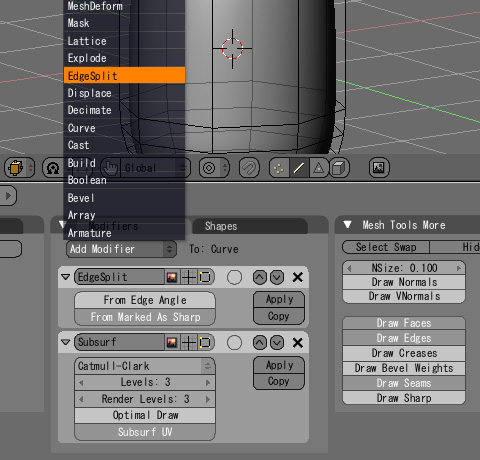
2つ目は〈EdgeSplitモディファイヤ〉
まず「Modifiers」タブ内の[Add Modifier]から[EdgeSplit]を選択しEdgeSplitモディファイヤを作成します。そして[From Edge Angle]を"OFF"に[From Mark As Sharp]を"ON"に変更します。この場合モディファイヤの順序が重要です。[EdgeSplit]を上、[Subsurf]を下にします。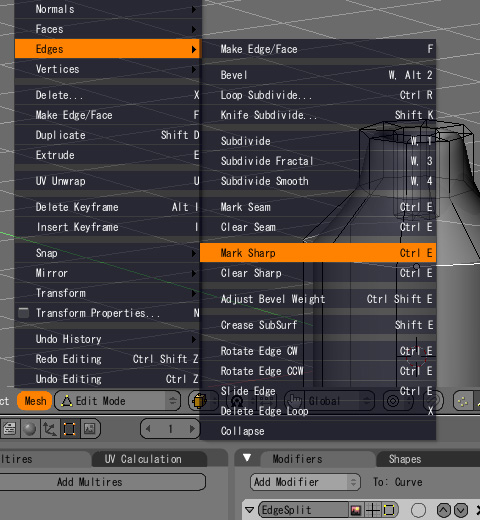
次に鋭角に設定するエッジを選択した状態で[Mesh] > [Edges] > [Mark Sharp]を選択すれば完了です。
「Draw Creases」の場合、「EdgeSplitモディファイヤ」の場合をそれぞれレンダリングし比較してみました。
「Draw Creases」での鋭角は自然で見た目には良く、鋭角の度合いも数値で変更可能。反面、Subsurfモディファイヤのレベルに依存するためレベルが低いと思うようなシャープなエッジが作成されません。
「EdgeSplitモディファイヤ」での鋭角はシャープ過ぎでいかにも"CG"といった感じが残念ですが、「Draw Creases」のようにSubsurfモディファイヤのレベルには依存されません。
さて、どちらを使用するべきか悩ましいところです・・・。









































